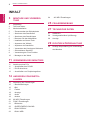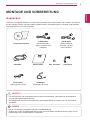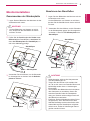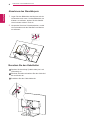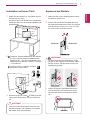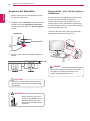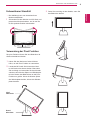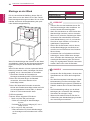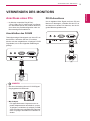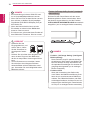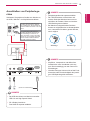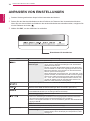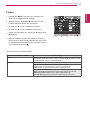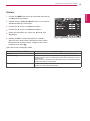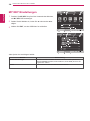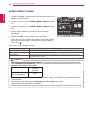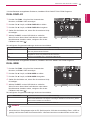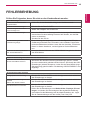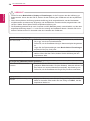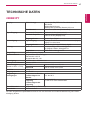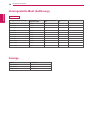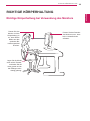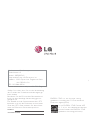LG 22EB23PY Benutzerhandbuch
- Kategorie
- Fernseher
- Typ
- Benutzerhandbuch
Dieses Handbuch eignet sich auch für

www.lg.com
BENUTZERHANDBUCH
LED LCD-MONITOR
22EB23PY
Bitte lesen Sie dieses Handbuch aufmerksam durch,
bevor Sie Ihr Gerät zum ersten Mal verwenden, und
bewahren Sie es zur späteren Verwendung auf.
LED LCD-MONITOR-MODELL
DEUTSCH

2
DEU
DEUTSCH
INHALTSVERZEICHNIS
INHALT
3 MONTAGEUNDVORBEREI-
TUNG
3 Auspacken
4 TeileundTasten
5 Monitorinstallation
5 - ZusammenbauderStänderplatte
5 - AbnehmendesStandfußes
6 - AbnehmendesStandkörpers
6 - BenutzenSiedenKabelhalter
7 - InstallationaufeinemTisch
7 - AnpassendesWinkels
8 - AnpassenderStandhöhe
8 - VerwendendesKensington-Schlosses
9 - SchwenkbarerStandfuß
9 - VerwendungderPivotFunktion
10 - MontageanderWand
11 VERWENDENDESMONITORS
11 AnschlusseinesPCs
11 - AnschließendesD-SUB
11 - DVI-D-Anschluss
13 - AnschließenvonPeripheriegeräten
14 ANPASSENVONEINSTEL-
LUNGEN
15 AnpassungderEinstellungen
15 - Menüeinstellungen
16 -Bild
17 -Farben
18 -Anzeige
18 -Audio
19 -Andere
20 MYKEYEinstellungen
21 FUNC.Einstellungen
21 -Bildmodus
22 -SUPERENERGYSAVING
23 -DUALDISPLAY
23 -DUAL-WEB
24 -MYKEYEinstellungen
25 FEHLERBEHEBUNG
27 TECHNISCHEDATEN
27 22EB23PY
28 VoreingestellteModi(Auflösung)
28 Anzeige
29 RICHTIGEKÖRPERHALTUNG
29 RichtigeKörperhaltungbeiVerwendung
desMonitors

3
DEU
DEUTSCH
MONTAGE UND VORBEREITUNG
MONTAGEUNDVORBEREITUNG
Auspacken
PrüfenSie,obfolgendeArtikelinderVerpackungenthaltensind.FallsZubehörfehlt,wendenSiesichbitte
andenHändler,beidemSiedasProdukterworbenhaben.DieAbbildungenimHandbuchunterscheiden
sichmöglicherweisevonIhremProdukt.
UmdieSicherheitundLebensdauerdesProduktssicherzustellen,verwendenSieausschließlich
vomHerstellergenehmigtesZubehör.
BeschädigungendurchvomHerstellernichtgenehmigtesZubehörwerdennichtvonderGarantie
abgedeckt.
DasimLieferumfangenthalteneZubehöristmodellabhängig.
ÄnderungenandenProduktspezifikationenoderamInhaltdiesesHandbuchssindimZugevonAk-
tualisierungenderProduktfunktionenvorbehalten.
VORSICHT
HINWEIS
Netzkabel
CD(Handbuch)/Karte
D-SUB-Kabel
(DiesesKabelistin
einigenLändernnicht
enthalten.)
AudioKabel
(AbhängigvomLand)
Ständerplatte
DVI-D-Kabel
(DiesesKabelist
ineinigenLändern
nichtenthalten.)
USB-Kabel
(AbhängigvomLand)
Kabelhalter
EineSchraube

4
DEU
DEUTSCH
MONTAGE UND VORBEREITUNG
TeileundTasten
(TastePower)
Betriebsanzeige
LEDan:Eingeschaltet
LEDaus:Ausgeschaltet
TastenanVorder-
seite
Eingangsanschlüsse(SieheS.11bis13)

5
DEU
DEUTSCH
MONTAGE UND VORBEREITUNG
Monitorinstallation
ZusammenbauderStänderplatte
1
LegenSiedenBildschirmdesMonitorsmitder
Vorderseitenachunten.
UmdenBildschirmvorKratzernzuschüt-
zen,deckenSiedieOberflächemiteinem
weichenTuchab.
3
VerwendenSieeineMünze,umdieSchraube
imUhrzeigersinnzudrehenund
die
Ständer-
plattezusichern.
2
PrüfenSiedie
Position(anderVorder-und
Rückseite)
desStandkörpers,
montieren
Sie
dann
dieStänderplatte
am
Standkörper,
so
wieinderAbbildunggezeigt.
Standkörper
Ständerplatte
Ständerplatte
ACHTUNG
MöglicherweiseweichendieKomponenten
vondenAbbildungenab.
TragenSiedenMonitornichtverkehrther-
um,daersichsonstvomStandfußlösenund
beschädigtwerdenbzw.zuVerletzungen
führenkann.
UmSchädendesBildschirmsbeimAnheben
oderVersetzenzuvermeiden,fassenSie
stetsdenStandfußoderdiePlastikabde-
ckungan.DadurchwirdunnötigerDruckauf
denBildschirmvermieden.
EntfernenSiedasKlebebandunddenSiche-
rungsstifterst,wennderMonitoraufdem
Standfußbefestigtwurdeundaufrechtsteht.
AndernfallsragtderStandkörpermöglicher-
weisehervor,wodurchVerletzungenhervor-
gerufenwerdenkönnen.
AbnehmendesStandfußes
1
LegenSiedenBildschirmdesMonitorsmitder
Vorderseitenachunten.
UmdenBildschirmvorKratzernzuschützen,
deckenSiedieOberflächemiteinemweichen
Tuchab.
2
VerwendenSieeineMünze,umdieSchraube
inderStänderplattegegendenUhrzeigersinn
zudrehen.LösenSiedie
Ständerplatte
vom
Standkörper
.
Standkörper
Ständerplatte
ACHTUNG

6
DEU
DEUTSCH
MONTAGE UND VORBEREITUNG
AbnehmendesStandkörpers
1
LegenSiedenBildschirmdesMonitorsmitder
Vorderseitenachunten.UmdenBildschirmvor
Kratzernzuschützen,deckenSiedieOberflä-
chemiteinemweichenTuchab.
2
VerwendenSieeinenSchraubendreher,umdie
vierSchraubenunddenStandfußvomMonitor
zuentfernen.
BenutzenSiedenKabelhalter
1
2
3
SteckenSiedenKnopf(Cableholder)insLoch
(Scharnier)an.
MiteinerSchraubeschraubenSiedenCableHol
deranMonitoran.
SchließenSiedenCableholderab.

7
DEU
DEUTSCH
MONTAGE UND VORBEREITUNG
AnpassendesWinkels
1
StellenSiedenanderStänderplattemontier-
tenMonitoraufrechtauf.
2
PassenSiedenWinkeldesBildschirmsan.
DerWinkeldesBildschirmskannfürangeneh-
mesBetrachtenumbiszu5°nachvornund
20°nachhintenverändertwerden.
UmbeimAnpassendesBildschirmsVerlet-
zungenandenFingernzuvermeiden,halten
SiedenunterenTeildesMonitorsnichtwie
nachfolgendgezeigt.
AchtenSiedarauf,denBildschirmbereich
nichtzuberührenoderdaraufzudrücken,
wennSiedenWinkeldesMonitorsanpas-
sen.
Rückseite
WARNUNG
InstallationaufeinemTisch
1
HebenSiedenMonitoran,undstellenSieihn
aufrechtaufdenTisch.
AchtenSieaufeinenAbstandvonmindestens
10cm
zurWand,umausreichendBelüftungzu
gewährleisten.
2
3
DrückenSieaufdieTaste (POWER)aufder
VorderseitedesMonitors,umihneinzuschal-
ten.
10cm
10cm
10cm
10cm
TrennenSiedasStromkabel,bevorSieden
Monitorbewegenoderaufbauen.Esbesteht
dieGefahreinesStromschlags.
ACHTUNG
Vorderseite
1
2
SchließenSiedasNetzkabelandenMonitor
an,dannsteckenSiedasNetzkabelindie
Steckdoseein.(VordemAnschließen,bitte
überprüfenSie,dassder“ON/OFF”Knopfin
“O”
P
ositionist.
DrückenSieden“ON/OFF”Knopfin“”
diePosition
(
Anschalten).

8
DEU
DEUTSCH
MONTAGE UND VORBEREITUNG
Verwenden des Kensington-
Schlosses
DerAnschlussfürdasKensington-Schlossbefin-
detsichaufderRückseitedesMonitors.
WeitereInformationenzurInstallationundVer-
wendungfindenSieinderBedienungsanleitung
fürdasKensington-SchlossoderaufderWebsite
http://www.kensington.com.
VerbindenSiedenMonitorüberdasKabeldes
Kensington-SchlossesmitdemTisch.
DieVerwendungdesKensington-Schlosses
istoptional.DasZubehörerhaltenSiein
IhremElektronikgeschäftvorOrt.
HINWEIS
NachdemderStiftentferntwurde,musser
zumAnpassenderHöhenichtwiedereinge-
führtwerden.
AnpassenderStandhöhe
1
StellenSiedenanderStänderplattemontier-
tenMonitoraufrechtauf.
2
EntfernenSiedas
Klebeband
,dasamunteren
hinterenRanddes
Standkörpersbefestigt
ist,
undziehenSiedannden
Sicherungsstift
heraus.
3
DieHöhekannaufbiszu
120mm
angepasst
werden.
HaltenSieIhreFingernicht
zwischendenBildschirmund
diePlatte(Gehäuse),wenn
SiedieHöhedesBildschirms
anpassen.
Band
Sicherungsstift
Standkörper
120,0mm
ACHTUNG
WARNUNG

9
DEU
DEUTSCH
MONTAGE UND VORBEREITUNG
SchwenkbarerStandfuß
DieAbbildungkannvomAussehenIhres
Monitorsabweichen.
1
SchwenkenSiedenMonitorum355Grad,und
passendenMonitorwinkelan,umihnaufdie
fürSieoptimalePositioneinzustellen.
VerwendungderPivotFunktion
DiepivotFunktionkönnenSiedenBildschirm90
Gradrechtsdrehenddrehen.
1
HebenSiedenMonitoraufseinehöchste
Höhe,umdiePivotFunktionzuverwenden.
2
Landschaft&Porträt:SiekönnendenMoni-
tor90Gradrechtsherumdrehen.Bitteseien
SievorsichtigundvermeidenSiedenKontakt
zwischendemMonitorSpitzeundStänderplat-
tebeimDrehendesBildschirmsumdiePivot
Funktionzugreifen.WenndieMonitorSpitze
dieStänderplatteberührt,könntedieStänder-
platteknacken.
Kopf
Abschnitt
Stand
Abschnitt
3
SeienSievorsichtigmitdenKabeln,wennSie
denBildschirmdrehen.
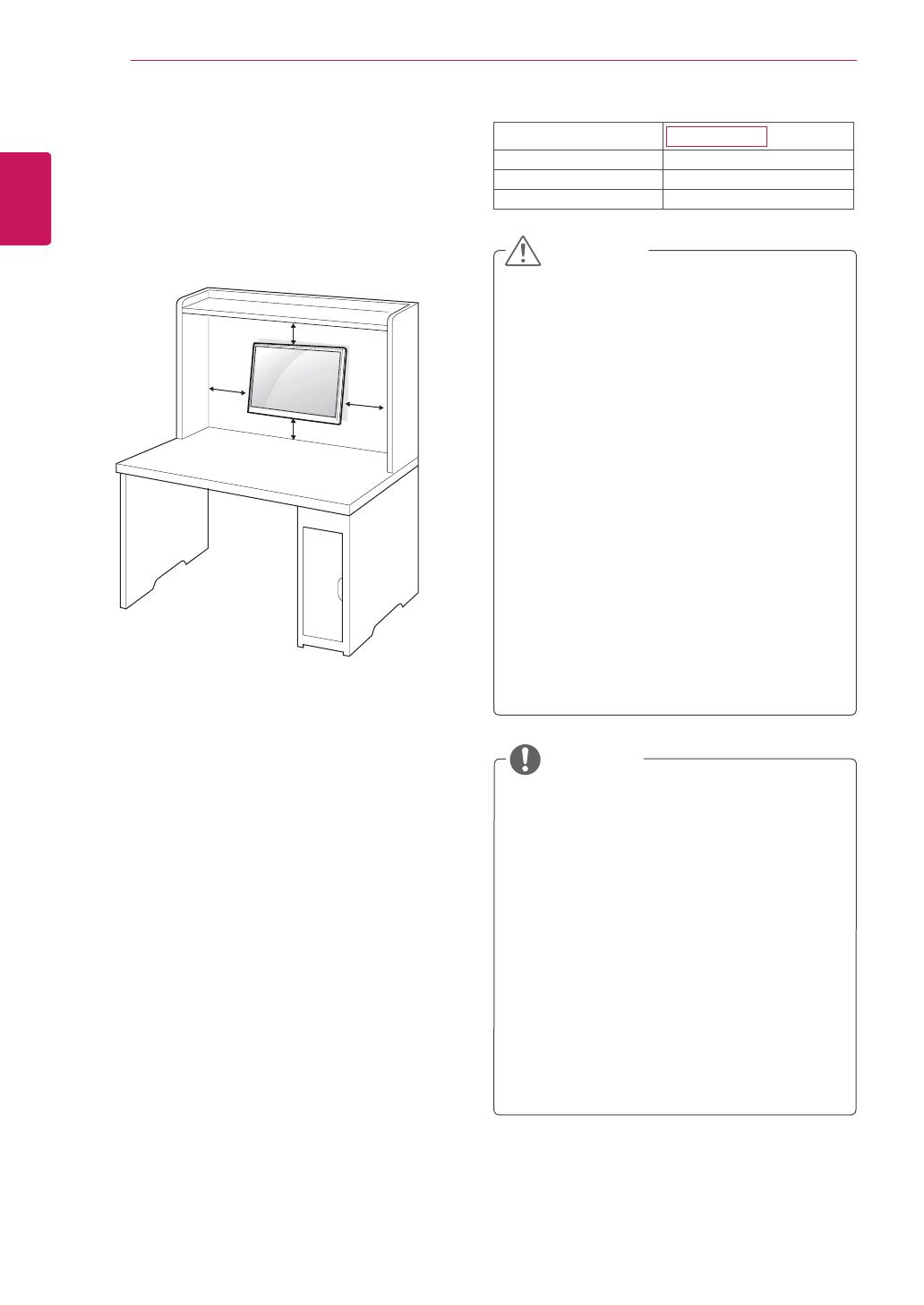
10
DEU
DEUTSCH
MONTAGE UND VORBEREITUNG
MontageanderWand
FüreineausreichendeBelüftunglassenSieauf
jederSeiteundanderWand10cmPlatz.Detail-
lierteMontageanweisungenerhaltenSievonIhrem
Händler,sieheauchMontageanleitungderoptio-
nalenWandmontagehalterung.
10cm
10cm
10cm
10cm
WennSiebeabsichtigendenMonitoranderWand
zuinstallieren,solltenSiedieMontageschnittstelle
(optionaleTeile)anderRückseitedesMonitors
legen.
WennSiedenMonitormiteineroptionalenWand-
halterungmontierenwollen,befestigenSiediese
sorgfältig,umeinHerunterfallenzuvermeiden.
1
VerwendenSiebittedieSchraubeund
MontageschnittstellegemäßVESA-Standards.
2
WennSieSchraubelängeralsStandard
verwenden,könntederMonitorsofort
beschädigtwerden.
3
WennSiefehlerhafteSchraubeverwenden,
könntedasProduktbeschädigtwerdenandsich
vonbereitgestelltenPositionfallen.Indiesem
FallistLGnichtverantwortlichdafür.
4
VESAkompatibel.
5
NutzenSiediefolgendeVESA-Norm.
784,8mm(30,9Zoll)undweniger
*DickederUnterlagefürWandmontage:
2,6mm
*Schraube:Φ4,0mmxSteigung0,7mmx
Länge10mm
787,4mm(31,0Zoll)undmehr
*BitteverwendenSiefürdieWandmontage
nurUnterlagenundSchraubennachVESA-
Norm.
TrennenSieerstdasNetzkabel,bevorSie
denMonitorbewegenoderinstallieren.An-
sonstenbestehtStromschlaggefahr.
WennSiedenMonitoraneinerDeckeoder
Wandschrägemontieren,kannerherunter-
fallenundzuschwerenVerletzungenführen.
VerwendenSieausschließlicheineautori-
sierteWandhalterungvonLG,undwenden
SiesichanIhrenHändlervorOrtoderan
qualifiziertesFachpersonal.
ZiehenSiedieSchraubennichtzufestan,
dadiesBeschädigungenamMonitorher-
vorrufenundzumErlöschenIhrerGarantie
führenkönnte.
VerwendenSienurSchraubenundWand-
halterungen,diederVESA-Normentspre-
chen.SchädenoderVerletzungen,diedurch
unsachgemäßeNutzungoderdieVerwen-
dungvonungeeignetemZubehörverursacht
werden,fallennichtunterdieGarantie.
VerwendenSiedieSchrauben,dieunterden
SpezifikationenderVESA-Normaufgeführt
sind.
DerWandmontagesatzbeinhalteteineInstal-
lationsanleitungunddienotwendigenTeile.
DieWandhalterungistoptional.Zusätzliches
ZubehörerhaltenSiebeiIhremElektrohänd-
ler.
DieSchraubenlängehängtvonderWand-
befestigungab.VerwendenSieunbedingt
SchraubenderrichtigenLänge.
WeitereInformationenkönnenSiedenim
LieferumfangderWandbefestigungenthalte-
nenAnweisungenentnehmen.
VORSICHT
HINWEIS
Modell
22EB23PY
VESA(AxB)
100x100
Standardschraube
M4
AnzahlSchrauben
4

11
DEU
DEUTSCH
VERWENDEN DES MONITORS
VERWENDENDESMONITORS
AnschlusseinesPCs
IhrMonitorunterstütztPlug&Play*.
*Plug&Play:EinPCerkenntdasvomBenut-
zerverbundeneGerätundschaltetdiesesein,
ohnedasseineGerätekonfigurationoderein
Benutzereingrifferforderlichist.
AnschließendesD-SUB
ÜberträgtanalogeVideosignalevonIhremPCan
denMonitor.VerbindenSiedenPCundden
Monitormitdemmitgelieferten15-poligenD-SUB-
Signalkabel,wieindenfolgendenAbbildungen
gezeigt.
Mac-Adapter
FürAppleMacintosh-Computeristeinse-
paraterAdaptersteckererforderlich,umden
15-poligen,hochdichten(3-reihigen)D-SUB-
VGA-AnschlussammitgeliefertenKabelauf
einen15-poligenAnschlussmit2Reihenzu
ändern.
BeieinerVerbindungübereinD-SUB-Signal-
eingangskabelfürMacintosh
HINWEIS
DVI-D-Anschluss
UmeindigitalesVideoSignalvonIhremPCzum
Monitorzuübertragen,schließenSiedenPCan
denMonitormiteinemDVIKabelan,wiediefol-
gendeBildedargestellensind.

12
DEU
DEUTSCH
VERWENDEN DES MONITORS
Funktion„SelfImageSetting“(Intelligente
Bildeinstellung)
DieseFunktionsorgtfüroptimaleAnzeige-
einstellungen.BeimerstenAnschließendes
MonitorswirddieAnzeigeautomatischauf
dieoptimalenEinstellungenfüreinzelneEin-
gangssignaleeingestellt(nurimanalogen
Modusunterstützt).
FunktionAUTO
WennbeiVerwendungdesGerätsoder
nachÄndernderBildschirmauflösungProb-
lemewieeinverschwommenerBildschirm,
unklarerText,BildschirmflackernoderBild-
schirmkippenauftreten,drückenSiezurVer-
besserungderAuflösungdieTastenfunktion
AUTO(nurimanalogenModusunterstützt).
HINWEIS
Funktion„SelfImageSettingFunction“(Intelligente
Bildeinstellung)
DrückenSiedenStorm-Buttonaufdemunten
BedinnungsfeldumStormanzuschalten.Wenn
derMonitoreingeschaltetist,wirddieFunktion
INTELLIGENTEBILDEINSTELLUNG
automatisch
ausgeführt.(nurimanalogenModusunterstützt).
BeiVerwendungmiteinemHDMI-PCkann
eszuKompatibilitätsproblemenkommen.
WennSiezweiPCsmitdemMonitorverwen-
denmöchten,schließenSiediejeweiligen
Signalkabel(D-SUB/DVI-D/DisplayPort)an
denMonitoran.
WennderMonitorkaltist,kannesbeim
EinschaltenzueinemkurzenBildflackern
kommen.Diesistnormal.
Eskönnenrote,grüneoderblauePunkteauf
demBildschirmerscheinen.Diesistnormal.
HINWEIS
SchließenSiedas
Eingangskabelan,und
sichernSiees,indem
SiedieSchraubenim
Uhrzeigersinnfestzie-
hen.
DrückenSienichtübereinenlängerenZeit-
raummitdemFingeraufdenBildschirm,
dadieszutemporärenVerzerrungenführen
kann.
UmeinEinbrennenzuvermeiden,lassen
SienichtübereinenlängerenZeitraum
stehendeBilderaufdemBildschirmanzei-
gen.VerwendenSienachMöglichkeiteinen
Bildschirmschoner.
VORSICHT

13
DEU
DEUTSCH
ANPASSEN VON EINSTELLUNGEN
Peripheriegerätesindseparaterhältlich.
DerUSB-Anschlussaufderlinkenund
unterenSeitedesMonitorskannzumAn-
schließenderTastatur,Mausundanderer
USB-Gerätegenutztwerden.
BeiKabelnmitabgewinkeltenSteckern
kommtesmöglicherweisezuAbstandproble-
men,verwendenSiedahergeradeStecker,
wennmöglich.
Winkeltyp GeraderTyp
AnschließenvonPeripheriege-
räten
SchliessenSieperiphereGerätezumMonitoran,
mitUSB-,Mikrofon-undKopfhöreranschlüsse.
HINWEIS
HINWEIS
Kopfhörer,LautsprecheroderMikrofone
funktionierenunterUmständennichtnor-
mal.DiesistabhängigvondenServer-PC-
Einstellungen.
VirtuelleLösungenkönnensichaufdieFunk-
tionsweiseoderGeschwindigkeitdesjeweili-
genUSB-Speichergerätsauswirken.
HINWEIS
ZweiablaufseitigeUSBAnschlüsse
SchließenSieeineMaus,USBTas-
tatur,USB-StickandenSchlüssemit
spezifischelektischerStromunter100
mAan.
EinzulaufseitigerUSBAnchluss
SchließenSiediesenAnschlussan
denablaufseitigenAnschlussvon
einemComputer,Laptop,oderUSB
Monitoran.(IhrComputeroderUSB
MonitormüssenUSBunterstützen
undUSBAnschlüssehaben)
(NichtzumLieferumfang)
DerUSBAnschlussvomMonitoruntersützt
USB2.0undHigh-Speed-Kabel.
DP=DisplayAnschluss
DasKabelistseparaterhältlich.

14
DEU
DEUTSCH
ANPASSEN VON EINSTELLUNGEN
ANPASSENVONEINSTELLUNGEN
1
DruckenSiedengewünschtenKnopfaufderUnterseitedesMonitors.
2
ÄndernSiedenWertdesMenüelementsdurchDrückenderTastenaufderUnterseitedesMonitors.
WennSiezumoberenMenüzurückkehrenoderandereMenüelementeeinstellenwollen,navigierenSie
mitderPfeiltastenachoben( ).
3
WählenSie
EXIT
,umdasOSD-Menüzuschließen.
EinstelltastenfürdenMonitor
Taste Beschreibung
ÖffnenderHauptmenüs.(SieheS.15)
OSDGesperrt/
OSDEntriegelt
DieseFunktionermöglichtesIhnen,dieaktuelleEinstellun-
genzusperren,damitdieEinstellungennichtversehentlich
geändertwerdenkönnen.
DrückenundhaltenSiedieMENUTastefürpaarSekunden.
DannwirdOSDvon“OSDLock”angezeigt.Danachkannder
Benutzerauswählen,durchDrückenvonderlinken/rechten
Tastezusperrenoderentsperren.
WennderBenutzerdurchDrückender“OK”Tastedas“Lock”
Symbolauswählt,wirddieNachricht“OSDLocked”angezeigt.
Ansonstwird“OSDUnlocked”angezeigt.NachderAuswahl
von“Lock”,wennSiezumEntsperrenändernmöchten,kön-
nenSiedie“MENU”TastefürpaarSekundendrücken.Die
Nachricht“OSDUnlocked”wirdangezeigt.
MitdieserTastegreifenSieaufdasMenüMYKEYzu.WeitereInformationen(SieheS.20).MYKEYzu.WeitereInformationen(SieheS.20).zu.WeitereInformationen(SieheS.20).
BenutzenSiediesenDruckknopf,umBildmodus,SUPERENERGYSAVING,DUAL
DISPLAY,DUAL-WEB,MYKEYEinstellungenMenüzubetreten.(SieheS.21)
DrückenSiebeimÄndernderAnzeigeeinstellungenstetsdieTasteAUTOaufdemOSD
fürdasMONITOR-SETUP(nurimanalogenModusunterstützt).
BesterAnzeigemodus
22EB23PY:1680x1050
SiekönnendasEingangssignalauswählen.
WenneineVerbindungzumindestenszweiEingangssignalenbesteht,könnenSie
dasgewünschteEingangssignal(D-Sub/DVI/DisplayPort)auswählen.
WennnureinSignalverbundenist,wirdesautomatischgefunden.DieStandardeins-
tellungistD-SUB.
EXIT
BeendendesOSD(On-ScreenDisplay,Bildschirmanzeige)
(TastePOWER)
Ein-oderAusschaltendesStroms.
Betriebsanzeige
DerPower-Anzeigerbleibtrot,wenndasDisplayrichtig
läuft(OnMode).WenndasDisplayaufSleepModeist,blinkt
Anzeigerrot.

15
DEU
DEUTSCH
ANPASSEN VON EINSTELLUNGEN
JedeOptionwirdnachfolgenderklärt.
Menü>nächstesmenü Analog Digital DP Beschreibung
Bild Kontrast
●
● ●
DenKontrastdesBildschirmseinzustellen
Schärfe
●
● ●
UmdieKlarheitdesBildschirmeseinzustellen.
Farben Gamma
●
● ●
UmdieBildschirmsfarbeanzupassen.
Farbtemp.
Anzeige Horizontal
●
UmdiePositiondesBildschirmeseinzustellen
Vertikal
Takt
●
UmdieKlarheitunddieStabilitätdesBildschirmeszuverbes-
sern
Taktrate
Audio AudioEingang ●
DenAudio-Eingangzuwaehlen
Andere Sprache
●
● ●
UmdenBildschirmstatusgemäßArbeitsumfeldeinesBenut-
zersanzupassen
Betriebsanzeige
Ausschaltzeit
●
● ●
Analog:
D-SUB-Eingang(analogesSignal)
Digital
:DVI-D-Eingang(digitalesSignal)
DP
:DisplayPort-Eingang
Menü
Analog
Digital DP Beschreibung
Lautstärke
●
● ●
UmdasVolumeneinzustellen
Helligkeit
●
● ●
DieHelligkeitdesBildschirmseinzustellen
Breitbild/
Original
●
● ●
Breitbild
WechseltjenachBildeingangssignalindenVollbildmodus.
Original
StelltdasFormatdesBildeingangssignalsaufdasOriginalformatzurück.
*DieseFunktionistnurverfügbar,wenndieEingangsauflösungniedrigeralsdasBild-
schirmformatist(16:9).
Zurücksetzen
●
● ●
AlleFabrikstandardannahemenwiederzustellen.DruckenSie◄,►Knöpfe,
umsichsofortzurückzustellen.
AnpassungderEinstellungen
Menüeinstellungen
1
DruckenSie
MENÜ
-KnopfaufderUnterseitedes
Monitors,um
Menü
SODanzuzeigen.
2
StellenSiedieWahlenein,indemSie◄oder►oder
▼betätigen.
3
WählenSieden"
NächstesMenü
"Knopf,umdie
mehereWahleneinstellungeneinzutragen.
4
WählenSie
EXIT
,umdasOSD-Menüzuschließen.
WennSiezumoberenMenüzurückkehrenoderandere
Menüelementeeinstellenwollen,navigierenSiemitder
Pfeiltastenachoben( ).

16
DEU
DEUTSCH
ANPASSEN VON EINSTELLUNGEN
JedeOptionwirdnachfolgenderklärt.
Menü>nächstesmenü>bild beschreibung
Kontrast
DenKontrastdesBildschirmseinzustellen
Schärfe
umdieKlarheitdesBildschirmeseinzustellen.
Bild
1
DruckenSie
MENÜ
-KnopfaufderUnterseitedes
Monitors,um
Menü
SODanzuzeigen.
2
WählenSieden"
NächstesMenü
"Knopf,umdie
mehereWahleneinstellungeneinzutragen.
3
DruckenSie▼Knopf,um
Bild
einzugeben.
4
StellenSiedieWahlenein,indemSie◄oder►oder
▼betätigen.
5
WählenSie
EXIT
,umdasOSD-Menüzuschließen.
WennSiezumoberenMenüzurückkehrenoderandere
Menüelementeeinstellenwollen,navigierenSiemitder
Pfeiltastenachoben( ).

17
DEU
DEUTSCH
ANPASSEN VON EINSTELLUNGEN
JedeOptionwirdnachfolgenderklärt.
Menü>NächstesMenü>Farben beschreibung
Gamma
setzenSieIhreneigenenGammawert:Gamma0,Gamma1,Gamma2auf
demMonitor,hoheGammawertezeigenweißlicheBilderanwährendniede-
rigeGammawertezeigenschwärzlicheBilderan.
Farbtemp. Benutzer
•Rot:
StellenSiedieFarbstufefürrotwiegewünschtein.
•Grün:
StellenSiedieFarbstufefürgrünwiegewünschtein.
•Blau:
StellenSiedieFarbstufefürblauwiegewünschtein.
WähltdieBildschirmfarbeaus.
Warm:
StelltdieBildschirmfarbeaufeinewarmeFarbtemperaturein(mehrrot).
Mittel:
StelltdieBildschirmfarbeaufeinemittlereFarbtemperaturein.
Kalt:
StelltdieBildschirmfarbeaufeinekalteFarbtemperaturein(mehrblau).
Farben
1
DruckenSie
MENÜ
-KnopfaufderUnterseitedes
Monitors,um
Menü
SODanzuzeigen.
2
WählenSieden"
NächstesMenü
"Knopf,umdie
mehereWahleneinstellungeneinzutragen.
3
DruckenSie►Knopf,um
Farben
zuwählen
4
DruckenSie▼Knopf,um
Farben
einzugeben.
5
StellenSiedieWahlenein,indemSie◄oder►oder
▼betätigen.
6
WählenSie
EXIT
,umdasOSD-Menüzuschließen.
WennSiezumoberenMenüzurückkehrenoderande-
reMenüelementeeinstellenwollen,navigierenSiemit
derPfeiltastenachoben( ).

18
DEU
DEUTSCH
ANPASSEN VON EINSTELLUNGEN
Audio
1
DruckenSie
MENÜ
-KnopfaufderUnterseitedesMonitors,
um
Menü
SODanzuzeigen.
2
WählenSieden"
NächstesMenü
"Knopf,umdiemehere
Wahleneinstellungeneinzutragen.
3
DruckenSie►Knopf,um
Audio
zuwählen
4
DruckenSie▼Knopf,um
Audio
einzugeben.
5
StellenSiedieWahlenein,indemSiedie◄oder►Knöp-
febetätigen.
6
WählenSie
EXIT
,umdasOSD-Menüzuschließen.
WennSiezumoberenMenüzurückkehrenoderandere
Menüelementeeinstellenwollen,navigierenSiemitder
Pfeiltastenachoben( ).
JedeOptionwirdnachfolgenderklärt.
JedeOptionwirdnachfolgenderklärt.
Menü>NächstesMenü>Anzeige beschreibung
Horizontal
umBildnachLinkeundRechtzubewegen.
Vertikal
umBildaufundabzubewegen.
Takt
umirgendwelchesichtbaresenkrechteStangenoderStreifenaufdemBild-
schirmhintergrundzuminimieren.DiehorizontaleBildschirmgrößewirdsich
auchverändern.
Taktrate
umdenFokusderAnzeigungeinzustellen.DieserBegriggerlaubtIhnen,ir-
gendeinhorizontalesGeräuschzuentfernenunddieCharakteredesBildes
aufzuhellenorderschärfen.
Menü>NächstesMenü>Audio Beschreibung
AudioEingang
DieAudioQuellezumOutputandenLautsprecher/Kopfhörervonunterer
Elementenauszuwählen.
1.DP:DieAudioQuelleanDPAnschluss(NurinDPInput).
2.Audio-In:DieAudioQuelleanexternenanalogenAudioAnschalter.
(NurinDsub/DVI-DInput)
3.Auto:DieAudioQuelleistautomatischzwischenDPundAudio-In
gestellt.DPhateinehöherePriorität.(NurinDPInput)
Anzeige
1
DruckenSie
MENÜ
-KnopfaufderUnterseitedesMonitors,
um
Menü
SODanzuzeigen.
2
WählenSieden"
NächstesMenü
"Knopf,umdiemehere
Wahleneinstellungeneinzutragen.
3
DruckenSie►Knopf,um
Anzeige
zuwählen
4
DruckenSie▼Knopf,um
Anzeige
einzugeben.
5
StellenSiedieWahlenein,indemSie◄oder►oder
▼betätigen.
6
WählenSie
EXIT
,umdasOSD-Menüzuschließen.
WennSiezumoberenMenüzurückkehrenoderandere
Menüelementeeinstellenwollen,navigierenSiemitder
Pfeiltastenachoben( ).

19
DEU
DEUTSCH
ANPASSEN VON EINSTELLUNGEN
JedeOptionwirdnachfolgenderklärt.
Menü>NächstesMenü>Andere Beschreibung
Sprache
UmdieSprachezuwählen,inderdieKontrollnamengezeigtwerden
Betriebsanzeige
MitdieserFunktionkönnenSiedieStorm-AnzeigeaufderUnterseitedes
MonitorsnachEinoderAusfestzulegen.WennSieAusfestlegen,wirdes
ausgeschaltet.
WennSieEinzuirgendeinerZeiteingestelltwürden,wirdderElektrizitäts-
anzeigerautomatischangeschaltet.
Ausschaltzeit DerMonitorwirdnachdervomBenutzerausgewähltenZeit(1~24
Stunden)inPowerOffModusgestellt.
Andere
1
DruckenSie
MENÜ
-KnopfaufderUnterseitedesMonitors,
um
Menü
SODanzuzeigen.
2
WählenSieden"
NächstesMenü
"Knopf,umdiemehere
Wahleneinstellungeneinzutragen.
3
DruckenSie►Knopf,um
Andere
zuwählen
4
DruckenSie▼Knopf,um
Andere
einzugeben.
5
StellenSiedieWahlenein,indemSie◄oder►oder
▼betätigen.
6
WählenSie
EXIT
,umdasOSD-Menüzuschließen.
WennSiezumoberenMenüzurückkehrenoderandere
Menüelementeeinstellenwollen,navigierenSiemitder
Pfeiltastenachoben( ).

20
DEU
DEUTSCH
ANPASSEN VON EINSTELLUNGEN
MYKEYEinstellungen
1
DruckenSie
MYKEY
KnopfaufderUnterseitedesMonitors,
um
MYKEY
OSDanzuzeigen.
2
StellenSiedieWahlenein,indemSie◄oder►oder▼be-
tätigen.
3
WählenSie
EXIT
,umdasOSD-Menüzuschließen.
JedeOptionwirdnachfolgenderklärt.
MYKEY Beschreibung
MYKEYEinstellungen
MYKEYistkurzerSchlüßel.SiekönneneinevonFUNC.(Bildmodus,
SUPERENERGYSAVING,DUALDISPLAY,DUAL-WEB)alsIhreLieb-
lingsfunktionwählen.
Zurück
WähleZurückumMYKEYMenüszurückzukehren.
Seite wird geladen ...
Seite wird geladen ...
Seite wird geladen ...
Seite wird geladen ...
Seite wird geladen ...
Seite wird geladen ...
Seite wird geladen ...
Seite wird geladen ...
Seite wird geladen ...
Seite wird geladen ...
-
 1
1
-
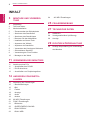 2
2
-
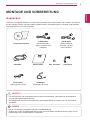 3
3
-
 4
4
-
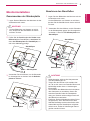 5
5
-
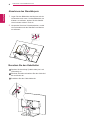 6
6
-
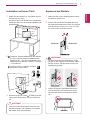 7
7
-
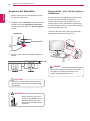 8
8
-
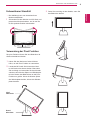 9
9
-
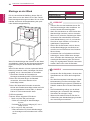 10
10
-
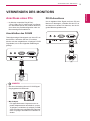 11
11
-
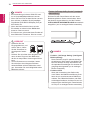 12
12
-
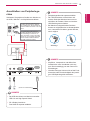 13
13
-
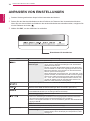 14
14
-
 15
15
-
 16
16
-
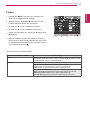 17
17
-
 18
18
-
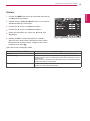 19
19
-
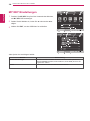 20
20
-
 21
21
-
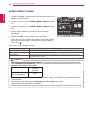 22
22
-
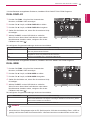 23
23
-
 24
24
-
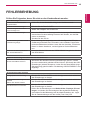 25
25
-
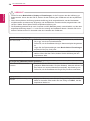 26
26
-
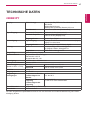 27
27
-
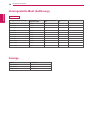 28
28
-
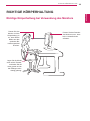 29
29
-
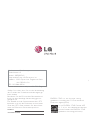 30
30
LG 22EB23PY Benutzerhandbuch
- Kategorie
- Fernseher
- Typ
- Benutzerhandbuch
- Dieses Handbuch eignet sich auch für
Verwandte Artikel
-
LG 22EA63V Benutzerhandbuch
-
LG 27EA53VQ-P Benutzerhandbuch
-
LG 22EN43VQ-B Benutzerhandbuch
-
LG IPS234V Benutzerhandbuch
-
LG 24MB35PY-B Benutzerhandbuch
-
LG 24MB35PY-B Benutzerhandbuch
-
LG 22MB35PU-B Benutzerhandbuch
-
LG 24MB35PH-B Benutzerhandbuch
-
LG 23EA73LM-P Benutzerhandbuch
-
LG E1951C-BN Benutzerhandbuch